Hogyan kell elkészíteni egy teszt az Excel 2018 blog Ilona Semakin
Elektronikus tesztek ma már széles körben használják az oktatási intézményekben a tesztelés során a diákok tudása, valamint a vállalkozások ellenőrzési hatáskörébe alkalmazottak. Elektronikus vizsgálat kényelmes, mert a számítógép azonnal ad értékelést vagy a vizsgálati eredményt. Vannak különböző szoftverek létrehozására elektronikus teszteket.
Az egyik legegyszerűbb lehetőség - hozzon létre egy teszt segítségével Excel táblázatkezelő. Ahhoz, hogy hozzon létre egy tesztet, meg kell adnunk a vizsgálatot maga a rendszer értékelését célzó vizsgálati eredményeket.
Fontolja meg egy teszt létrehozásával teszt tanuló Hypertext Markup Language. Az alábbi ábra mutatja a teszt fragmentum kiadott egy Excel munkalap, akkor be kell állítania az automatikus kiadását az eredményeket neki.
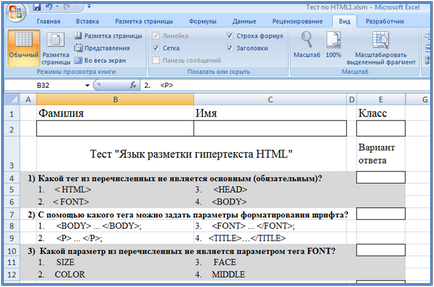
1) helyett minden kérdésre egy cellában adja meg a lehetséges válasz, ezek a sejtek arra kérték, a következő tulajdonságokkal rendelkezik:
- létrehozza a külső határok: Főoldal -Shrift - Határok -Külső határok;
- a védelem megszüntetése sejt - jobb klikk a kijelölt cella, és a pop-up menüben válasszuk a Format Cells .... A lista a választható fülre párbeszéd. kullancsok előtt lehetőséget Védett cellában.
Ezek a tételek külön végzik el az összes sejt, amelyben a feltételezett adatbeviteli - egy cellában, amikor személyes adatok és a cella adja meg a kiválasztott opció, hogy válaszoljon a kérdésre.
2) Állítsa be a jelzés a helyes válasz. Egy szomszédos cellát, amelyik szomszédos a sejt variáns bemeneti válasz (F4 példa cella) adja meg a képlet, amely kijelzi az „1”, ha a helyes választ és a „0”, ha a helytelen választ. Ahhoz, hogy adjon meg egy általános képletű használhatja a funkcióját vagy egy mester képletű manuálisan be egy sejtbe, ebben a példában, használja a funkció = IF (E4 = 2, 1, 0):
A logikai kifejezések, E4 = 2, hasonlítsa össze a „2”, mint a 2-es szám a helyes válasz, és ha a cella E4 bevezetett 2-es cellában F4 eredmény lesz „1” vagy - „0”. Ez a funkció másolása előtt minden válasz opció megadása a cellában, a változó csak a szám a helyes válasz.
3) Count a pontok száma gépelt. Végén a teszt Összefoglalva értékeit oszlopot a jele a helyes választ. Végén a teszt egyáltalán a választ számolja egyesek száma (helyes válasz), bemutatjuk a SUM függvényt. Az adott példa a F37 sejt bevezetni = SUM (F4: F36).

4) felmérése a vizsgálati eredmények szerint a hívott szám pontokat. Ebben a példában a következő megfelelőségi program elfogadását:
10 pont - grade "5"
9-8 pont - a pont a „4”,
7-4 pont - az eredmény a „3”
kevesebb, mint 4 pont -. pont „2”
A becslés a kapott kell írja be a képletet: = HA (F37 = 10, 5, HA (F37> = 8; 4, ha (F37> = 4; 3; 2))) cellában E37.
Ahelyett, hogy egy iskola értékelési használhatja szöveges megfelelője - „kiváló”, „jó”, stb akkor a képlet lenne: IF = (F37 = 10; "kiváló", ha (F37> = 8; "jó", ha (F37> = 4; "kielégítő", "nem kielégítő")) ..).
5) elfedhetik a helyes válaszok. F. oszlop, amely szerepel jellemzői kiemelkedő jelzése a helyes választ, elrejtve, hogy ő nem volt látható, hogy azok, akik átmennek a teszten. Ehhez hajtsa végre a következő - Jobb klikk a Oszlopfej az előugró menüben válassza ki az elemet TFR öt.

6) Védje a lap szerkesztését: Review - Változások - Protect lap. A párbeszédablakban védelem lemez két lehetőség: védje a munkalap és tartalmát a védett cella, a kiválasztás feloldotta sejt, és adja meg a jelszót. A védőlap nem teszi lehetővé, hogy módosítsuk az adatokat a munkalap csak akkor lesz elérhető, hogy azok a sejtek, amelyek védelmet eltávolították (az ilyen műveletek végeztünk 1) bekezdésben, a példában a cella adja meg a választ, és a személyes adatok.